戴尔电脑重装系统按什么键
电脑重装系统时,需要根据不同的启动方式按下相应的键,以下是详细介绍:
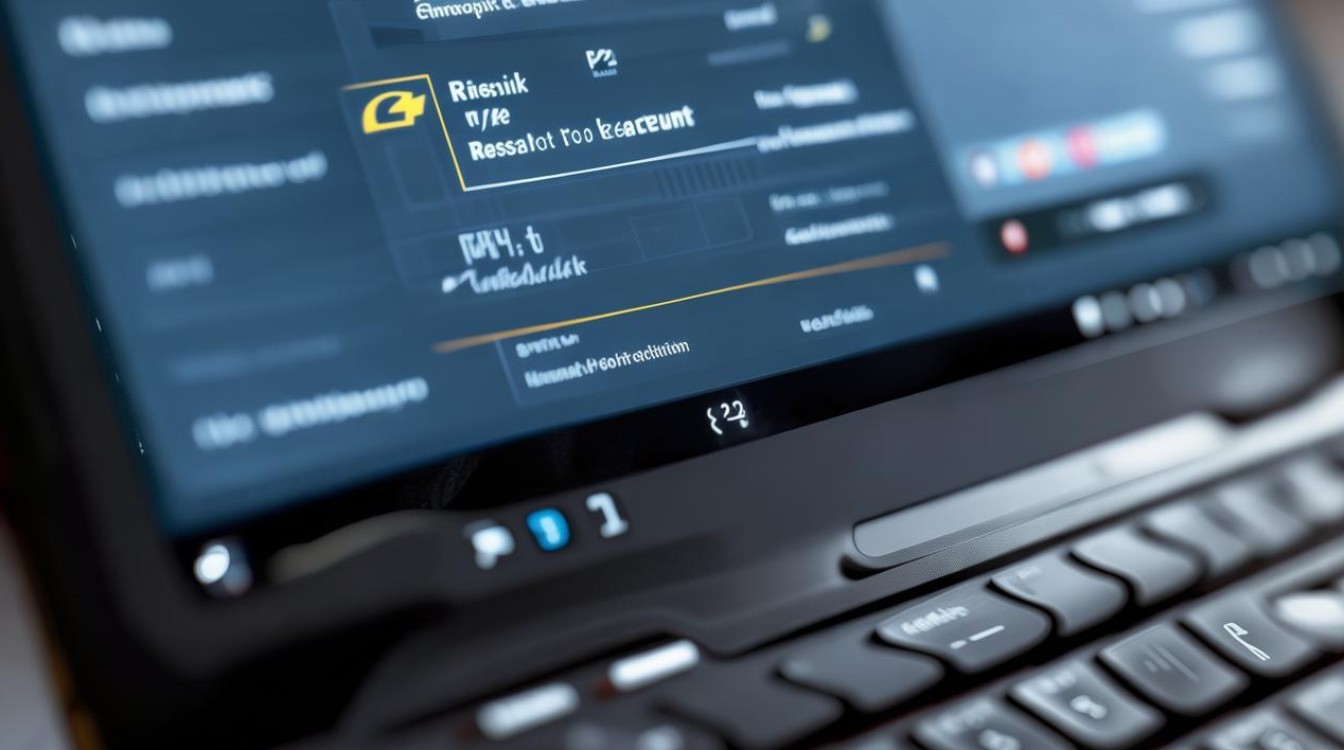
进入BIOS设置或启动菜单的按键
| 按键 | 功能描述 | 适用场景 |
|---|---|---|
| F2 | 进入BIOS设置界面,可进行详细的硬件配置和启动项调整。 | 需要修改BIOS设置,如禁用Secure Boot、调整启动顺序等。 |
| F12 | 直接进入启动菜单,可选择U盘、光盘等外部设备启动。 | 已制作好启动盘(U盘或光盘),希望快速选择启动项。 |
操作步骤示例(以U盘重装为例)
-
制作启动盘
- 使用工具(如Rufus、微软官方介质创建工具)将U盘制作为支持UEFI或Legacy模式的启动盘。
- 下载所需系统镜像(如Windows 10/11 ISO文件)。
-
设置启动项
- 方法1(F12快捷启动)
- 重启电脑,在开机过程中反复按F12,直到出现启动菜单。
- 选择对应的U盘(如显示为USB HDD或具体品牌名称)。
- 方法2(F2进入BIOS)
- 重启后按F2进入BIOS,切换到
Secure Boot选项,将Secure Boot Enable改为Disabled。 - 在
Boot Sequence中将U盘设置为第一启动项,保存并退出。
- 重启后按F2进入BIOS,切换到
- 方法1(F12快捷启动)
-
开始安装
从U盘启动后,按屏幕提示操作(如选择语言、分区、安装系统)。

注意事项
-
按键时机:需在开机后的几秒内连续按键,错过可重启重试。
-
BIOS与UEFI模式:
- 若U盘为UEFI格式,需在BIOS中启用UEFI模式(通常为默认)。
- Legacy模式需关闭Secure Boot(F2进入BIOS后调整)。
-
台式机与笔记本差异:
大部分戴尔机型通用F2/F12,但部分老型号可能使用其他键(如Esc),建议参考机身贴纸或说明书。
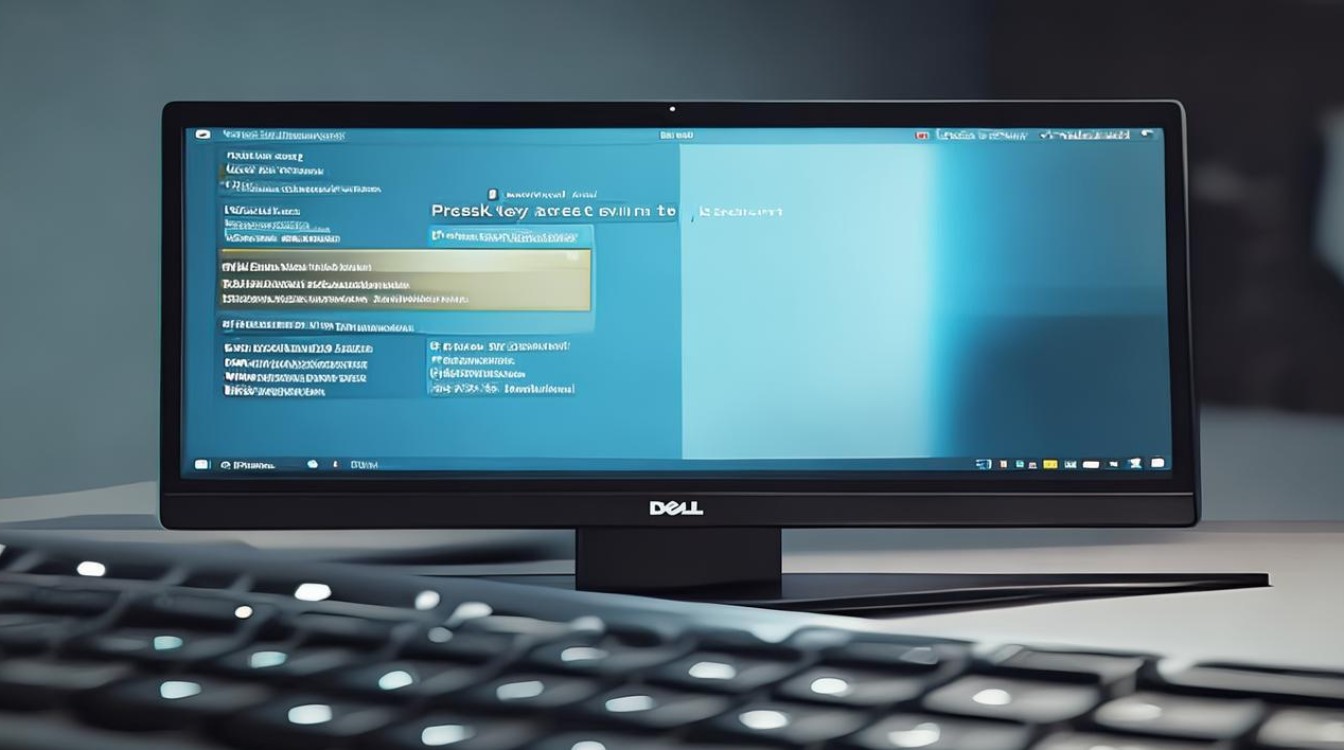
常见问题解答(FAQs)
问题1:戴尔电脑按F12后无法识别U盘启动项,怎么办?
- 解答:
- 确认U盘已正确制作为启动盘(推荐使用Rufus并选择与电脑匹配的模式)。
- 进入BIOS检查
Secure Boot是否已禁用(F2进入BIOS → Security → Secure Boot)。 - 确保U盘插入USB 2.0或3.0接口(部分机型USB接口可能限制启动)。
问题2:重装系统时是否需要备份数据?
- 解答:
- 必须备份:重装系统会清空系统盘(通常是C盘),建议提前将文档、图片等重要文件复制到其他分区或外部硬盘。
- 若需保留原系统,可尝试“修复安装”或使用系统自带的“重置此电脑”功能(仅限Windows系统)。
通过以上步骤,您可以顺利完成戴尔电脑的重装系统操作。
版权声明:本文由 芯智百科 发布,如需转载请注明出处。







 冀ICP备2021017634号-12
冀ICP备2021017634号-12
 冀公网安备13062802000114号
冀公网安备13062802000114号